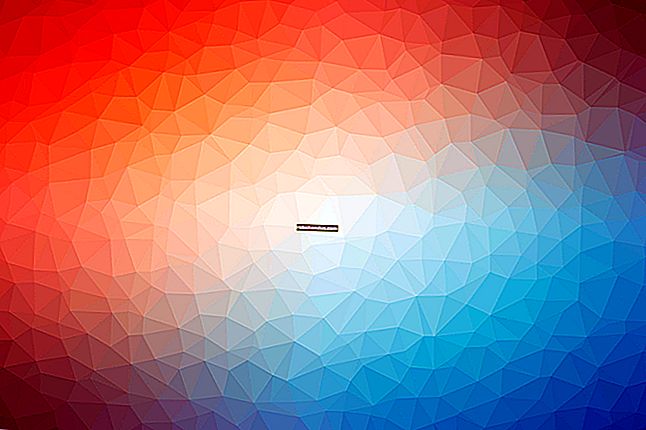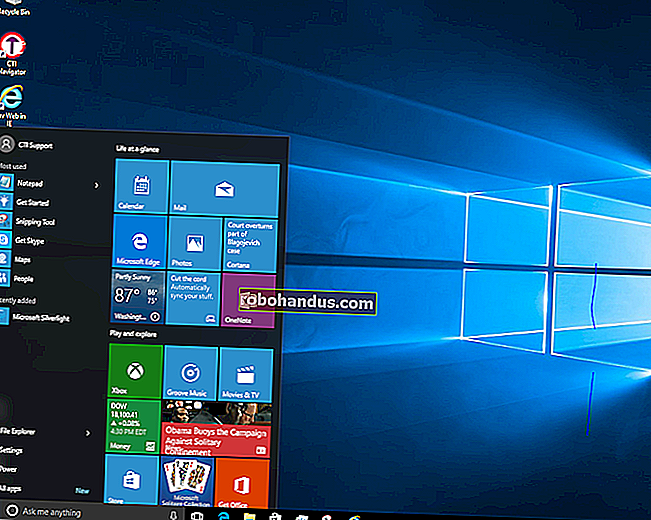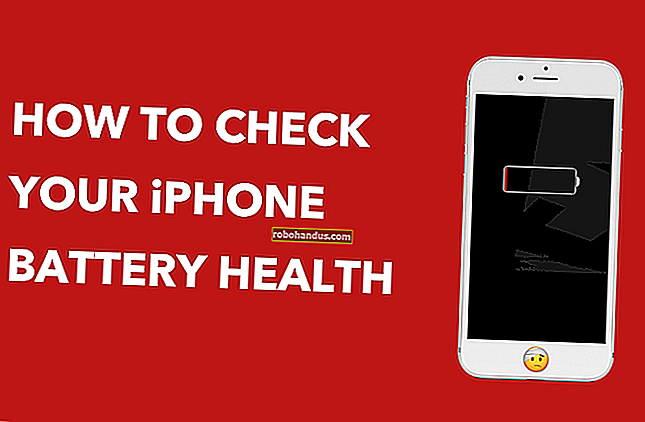超ワイドモニターのすべて、ゲームと生産性の最新トレンド

マルチスクリーン設定の同僚や友人を見たことがあるでしょう。これらのモニターレイアウトは、一度に多くの情報を表示するのに効果的ですが、セットアップも難しく、各画面間のスペースに醜いベゼルが残ります。
この問題を解決するために、メーカーは「ウルトラワイド」モニターのリリースを開始しました。これは、従来の16:9のアスペクト比を避けて、よりスリムな(そして一部の人は平均的な)21:9にします。超ワイドな所有者に相談すると、モニターは日中の生産性を高め、夜はゲーマーを向上させることができると言われますが、実際にはすべての誇大宣伝は本当ですか?もしそうなら、超ワイドモニターはあなたのセットアップに良い投資ですか?
Ultrawideモニターとは何ですか?
超ワイドモニターは、過去2年間にディスプレイ市場に参入した新しいクラスの画面であり、デュアル/トライスクリーンレイアウトが省略されている場所をピックアップするように設計されています。
超ワイドモニターと標準モニターの主な違いは、ご想像のとおり、モニターのサイズと形状です。特に、超ワイドモニターはアスペクト比が異なります。従来のフラットスクリーンモニターはほとんどの場合16:9(幅と高さの測定値、つまり1.77:1)のアスペクト比で表示されますが、超ワイドモニターは水平方向のバイアスで64:27(2.37:1)まで物事を伸ばします。 。超ワイドモニターを購入すると、より一般的に「21:9」と呼ばれる数字が表示されますが、これはメーカーが「16:9」と「21:9」の類似性に気付いたときに流行したマーケティング用語です。消費者が理解しやすいでしょう。
言い換えれば…彼らは本当に、本当に広いです。

超ワイドモニターは、画面のサイズに応じて、2560×1080または3440×1440ピクセルで表示されます。ピクセル密度が高いということは、プログラム、アプリ、ビデオ、またはゲームを常に切り替えることなく、同じデスクトップに収めることができることを意味します。
超ワイドモニターの支持者は、アスペクト比を2.37:1に縮小することで、ユーザーはウィンドウを並べてマルチタスクするスペースを増やし、ゲーム中の没入感を高め、映画のような映画鑑賞体験を得ることができると主張しています。あなたは劇場で見るでしょう。
購入する前に考慮すべきこと
もちろん、すべての音と同じくらい素晴らしいですが、超ワイドなセットアップにはまだ賛否両論があります。ジャンプする前に考慮すべきことは次のとおりです。
あなたはそれを何のために使うつもりですか?
自宅で仕事をしている場合、またはオフィスのデスク用のモニターを購入する予定がある場合は、超ワイドを検討する価値があるかもしれません。追加された画面領域は、複数のプロジェクトやメッセージングアプリを一度に開いている場合に役立ちます。これにより、1つのウィンドウに入力しながら、別のウィンドウでビデオチャットしながら、相手が誰であるかを確認する必要がなくなります。
もちろん、これは複数の通常のモニターでも実行できます。実際、ワークスペース間に組み込みの仕切りがあり、ウィンドウを分割するのに役立つため、複数のモニターを好む人もいます。さらに、超ワイドモニターは、単一のモニターよりも多くの画面領域を提供しますが、通常、2つのモニターの領域を超えることはありません。(たとえば、1台の「1080p」超ワイドモニターは2560×1080ですが、2台の標準1080pモニターを合計すると3840×1080になります。)

関連:G-SyncとFreeSyncの説明:ゲームの可変リフレッシュレート
ゲームに関して言えば、ウルトラワイドモニターは、デュアルモニターのように、中央にベゼルがなく、大きくて美しい視野を提供します。ウルトラワイドは、League ofLegendsやRocketLeagueのようなゲームで競争上の優位性をもたらします。このゲームでは、周辺機器でより多くの戦場を見ることができるということは、対戦相手があなたを見つける前に見つけることができるということです。フライトシムやレーシングゲームも、特により没入感のある湾曲した画面を備えたモデルでは、超ワイドで信じられないほどに見えます。
ただし、ファーストパーソンシューティングゲームは2.37:1で見栄えが良くなりますが、カスタマイズ可能なインターフェースがないと、レーダーや弾薬数などの重要なHUD要素を周辺視野から押し出すことができます。FPSのジャンルで多くのゲームをプレイする場合は、従来の16:9ディスプレイを使用したほうがよい場合があります。
また、超ワイドモニターは理論的には優れていますが、一部のタイトルは、超ワイド環境で他のタイトルよりもスケーリングが優れています。選択したゲームが21:9スケーリングをサポートしているかどうかわからない場合は、ワイドスクリーンゲームフォーラムが提供するこのリストを検索できます。また、完璧なワイドスクリーンなどの問題を解決できるツールがあります。
最後に、特に画面の上下に黒いバーが表示されるのにうんざりしている場合は、ウルトラワイドは映画を見るのに非常に便利です。最近の多くの映画は、「アナモルフィックモダンワイドスクリーンフォーマット」として知られているアスペクト比2.39:1で撮影されています。2.37:1のアスペクトを備えた超ワイドモニターは、ほぼすべてのフレームをほぼ完全に埋め、真のフルスクリーン表示体験を実現します。
グラフィックカードで処理できますか?

超ワイドを購入するときは、コンピュータがそれをサポートするのに十分なグラフィックパワーを備えているかどうかを確認する必要があります。
34インチモデルの3440×1440ピクセルでは、超ワイドスクリーンには、従来の1920×1080セットアップよりも140%多くのピクセルが含まれています。140%多いピクセルは、それらすべてを表示するために必要な140%多い電力を意味します。したがって、シリアスゲームを行う予定がある場合は、解像度の向上をサポートするためにかなり頑丈なグラフィックカードが必要になります。ただし、通常のデスクトップ作業を行っている場合は、より多くの小刻みに動く余地がある可能性があります。
とは言うものの、超ワイドモニターはマルチスクリーン設定ほど多くの出力を必要としません。これは、ラップトップまたはデスクトップに1つのディスプレイ出力しかない場合に便利です。マルチスクリーンセットアップでは、モニターごとに個別のケーブルとポートが必要ですが、ウルトラワイドでは、HDMIまたはDP1.2プラグを1つだけ使用して稼働させることができます。
カーブvs.フラット
関連:なぜあなたは湾曲したテレビやコンピューターのモニターが欲しいのですか?
最近、他のタイプのHDTVを購入してモニターするときと同じように、最初に行う必要があるのは、その形状を決定することです。つまり、湾曲するか、湾曲しないかです。
カーブとフラットの長所と短所はすでに説明しましたが、要約すると、すべてはあなたの視点に帰着します(しゃれを意図したもの)。より没入感のある映画のような体験が必要で、それを取得するために少しの視野角を失ってもかまわない場合は、湾曲したディスプレイが最適です。首に負担をかけずに1人または2人以上で同時に見ることができるモニターが必要な場合は、フラットなデザインの方が適しています。
画面サイズ
現在、超ワイドモニターは、幅が25インチから35インチの範囲のサイズ構成で販売されていますが、回避できる場合は32インチ未満にすることはお勧めしません。ウォレットで画面が小さい方が簡単な場合でも、解像度を上げるとテキストが小さすぎて読めなくなったり、アプリケーションが面倒でナビゲートできなくなったりすると、超ワイドモニターのマルチタスクのメリットはすぐにはわかりません。
価格

超ワイドモニターはかつては割高でしたが、最近は消費者の需要に応えて価格が下がり始めています。実際、通常の16:9ワイドスクリーンモニターとほぼ同じ価格です。
解像度とサイズが異なるため、2つのモニタータイプを直接比較することはできませんが、それでも試してみることができます。このASUS27インチ16:9モニターは、解像度が2560×1440で、小売価格は469ドルです。対角画面サイズと画面解像度の点で最も近い超ワイドモニターは、2560×1080の解像度を持つこのASUS 29インチ21:9ウルトラワイドです。小売価格は419ドルです。これは通常の16:9モニターよりも少し少ないですが、解像度がわずかに低いため、期待どおりの結果が得られます。
したがって、従来のモニターと超ワイドスクリーンのどちらを使用するかを決定する場合、価格はピクセルごとに同等である必要があります。ピクセルの配置が少し異なるだけです。もちろん、レイアウトの中央にベゼルがありますが、ウルトラワイドと同じ価格で2台の同等の1080pモニターを購入することで、さらに多くのピクセルを取得できます。
ピクチャーインピクチャーまたは「スクリーンスプリッター」オプション

関連:Windowsデスクトップの4つの隠されたウィンドウ管理の秘訣
現在のマルチスクリーン構成の置き換えを検討している人は、次の超ワイドモニターの「スクリーン分割」機能に注意する必要があります。
ブランドによっては「マルチタスク」または単にピクチャーインピクチャーと呼ばれることもありますが、本質的には、複数の入力を受け取り、それらを1つのディスプレイで象限ごとに分割できる機能です。これは、ラップトップとデスクトップで同じ画面を共有できるようにしたい場合に備えて、マルチモニターセットアップで得られるシステムセグメンテーションのスタイルをシミュレートします。
デスクスペース/ VESAの互換性
将来の超ワイドバイヤーはまた、机の上にモニターが転倒することなく収まるだけの十分なスペースがあることを確認する必要があります。最も幅の広い超ワイドは、ベゼルとケースを考慮して幅が約3フィートになる可能性があります。これは、オープンキュービクルのオフィスで作業する場合や、自宅に小さなデスクを所有している場合に、大きな設置面積になります。
モニターを壁に取り付ける予定の場合は、ウルトラワイドに実際にVESA互換性が最初に付属しているかどうかを再確認してください。異例の形状(特に湾曲したデザイン)のため、すべてのウルトラワイドの背面にVESA対応のネジ穴があるわけではありません。これは、モニターをスタンドに置いたままにするのではなく、モニターを取り付けることを好むユーザーにとっては問題になる可能性があります。
マルチモニターとウルトラワイド
それで、それらすべてを念頭に置いて:あなたは超ワイドモニターを手に入れるべきですか、それともマルチスクリーンセットアップを使うべきですか?
いつものように、答えは次のとおりです。それは状況によって異なります。マルチスクリーンセットアップは、超ワイドには対応できないレベルのカスタマイズと汎用性を提供できます。たとえば、1台のモニターを縦向きモードのままにして、もう1台を横向きにして作業を行い、ゲームを起動したり映画を見たりするときに、モニターを2つの横向きに戻すことができます。誰もが余分な水平方向の不動産を望んでいるわけではなく、実際には、仕事の要求に応じて、より多くの垂直方向のスペースを使用することを好む人もいます。

しかし、マルチスクリーン構成が完璧であれば、超ワイドモニターの必要性は存在しません。
マルチスクリーンレイアウトでは、アレイ内の各モニターのベゼルは、2つのエッジが接するスペースで別のモニターから分離されています。これにより、画像の2つの部分の間に大きな黒いバーが配置されます。これは、一部の人にとっては自動イマージョンキラーになる可能性がありますが、ある画面が終了して別の画面が開始する場所の参照ポイントとして使用することを好む人もいます。
カーブした議論とフラットな議論のように、マルチスクリーンセットアップを使用するかどうかは、ウルトラワイドと比較してすべて個人的な好みに依存します。
超ワイドモニターは、非常に特定のタイプの顧客にとってはまだ比較的ニッチな製品ですが、それは新しいモニターがあなたの机の上で見栄えが良くないという意味ではありません。価格が16:9の競争に匹敵する(そして時には打ち負かす)ことと、その日までにリリースされるモデルの数が増えることで、他の方法でどのように仕事をしたり、ゲームをしたり、映画を見たりしたかを自問するのにそう長くはかからないかもしれません。
画像クレジット:Flickr / Vernon Chan、Wikimedia、Flickr / Jon B、Pixabay、LG 1、2